6 تا از بهترین روش های مخفی کردن عکس در گوشی اندرویدی


اگر شما هم دوست ندارید، عکس های شخصی شما در گالری موبایل، در معرض دید باشد، باید از روش هایی برای مخفی کردن عکس ها در اندروید، استفاده کنید. در حالت عادی، همه عکس هایی که با گوشی گرفته اید، در کنار دیگر تصاویر در گالری ذخیره می شوند. این عکس ها، در حالت پیش فرض هیچ گونه محافظتی ندارند و برای هر کس که گالری شما را باز کند، قابل دسترسی است. اما خبر خوب این است که شما به عنوان کاربر اندروید می توانید هم با استفاده از تنظیمات گالری و هم اپلیکیشن ها و روش های دیگر، عکس های خود را مخفی کنید. در این مقاله از بخش وبلاگ فروشگاه اینترنتی فرفره، با روش هایی ساده برای پنهان کردن عکس در گالری اندروید آشنا خواهیم شد.
نحوه مخفی کردن عکس در گوشی های هوشمند سامسونگ
گفتیم که در سیستم عامل اندروید، به صورت پیش فرض عکس ها در گالری ما به صورت مخفی ذخیره نمی شوند اما این امکان در گوشی های سامسونگ به سیستم عامل آن اضافه شده است. شما با طی کردن چند مرحله ساده و عوض کردن تنظیمات، می توانید امکان مخفی کردن عکس ها در اندروید را فعال کنید. برای این منظور مراحل زیر را دنبال کنید:
مخفی کردن عکس ها در اندروید و گوشی های سامسونگ نسخه 6 و پایین تر
- برای این کار شما باید یک پوشه مخفی ایجاد کنید تا عکس ها را در آن قرار دهید.
- وارد تنظیمات در گوشی خود شوید.
- Privacy and Security را انتخاب کنید و وارد بخش Private Mode شوید. در مرحله بعدی شما باید یک روش را برای ورود به Private Mode انتخاب کنید. شما می توانید از بین گزینه های موجود یعنی اثر انگشت، رمز عبور، پین کد و یا الگو (Pattern)، روشی را برای ورود به حالت خصوصی گوشی انتخاب کنید.
- حالا وقتی وارد گالری شوید، می توانید حالت خصوصی را فعال یا غیرفعال کنید.
مخفی کردن عکس ها در اندروید و گوشی های سامسونگ نسخه اندروید 7 و بالاتر
برای گوشی های جدیدتر یعنی از نسخه اندروید 7 و بالاتر، شما می توانید پوشه ای مخفی ایجاد کنید و عکس های گالری را با امکانات بیشتری در آن مخفی نمایید. برای این کار، مراحل زیر را دنبال کنید:
- ابتدا وارد تنظیمات گوشی سامسونگ خود شوید.
- حالا بخش Lock screen and security را انتخاب کنید. در برخی از گوشی ها شما باید گزینه Biometrics and security را انتخاب کنید.
- حالا باید وارد بخشی با عنوان Secure Folder شوید.
- در این مرحله شما باید به اکانت سامسونگ خود وارد شوید. اگر پس از خرید گوشی سامسونگ، اکانتی ایجاد نکرده اید، باید شروع به ساختن اکانت جدید در سایت مربوط به سامسونگ کنید. وقتی حسابی مخصوص خود ایجاد کردید، روی گزینه Continue کلیک کنید.
- یکی از روش های وارد شدن به بخش خصوصی مانند پترن، پین کد، رمز عبور و یا اثر انگشت را انتخاب کنید.
- حالا باید دو بار رمز عبور یا پترن را وارد کنید تا بتوانید وارد بخش گالری مخفی در سامسونگ شوید.
- حالا گزینه ای با نام Secure Folder در صفحه اصلی ایجاد می شود. شما می توانید فایل هایی که دوست دارید، مخفی بماند در این فولدر وارد نمایید.
اگر گوشی اندرویدی دارید، ممکن است با مشکلاتی ماند هنگ کردن آن ها روبه رو شده باشید. برای راهنمایی می توانید کرش کردن گوشی اندرویدی را بخوانید.


نحوه مخفی کردن عکس در گوشی شیائومی
اگر به تازگی با خرید گوشی شیائومی، صاحب یک مدل جدید از این گوشی شده اید، باید بدانید که می توانید عکس های مورد نظرتان را در آن مخفی کنید. برای شروع کار، مراحل زیرا را دنبال کنید:
- وارد بخش گالری در گوشی شیائومی شوید. توجه کنید که باید از طریق اپ اختصاصی این برند، گالری را باز کنید.
- حالا فایل، تصویر و یا تصاویری که می خواهید آن ها را مخفی کنید، انتخاب کنید.
- از منوی پایین صفحه، گزینه Add to Album را انتخاب کنید. حالا Private Album را انتخاب کنید.
- اگر برای بار اول است که وارد آلبوم مخفی می شوید، باید یک رمز عبور برای آن انتخاب کنید. حال رمز عبور را دو بار وارد کنید تا وارد آلبوم مخفی شیائومی شوید.
- حالا تصاویر انتخابی شما وارد بخش Private Album شده است. برای دسترسی به این عکس ها و تصاویر مخفی شما باید گالری را باز کنید و تب Album را انتخاب کنید.
- حالا صفحه را به سمت پایین بکشید و نگه دارید، سیستم عامل از شما می خواهد روز عبور به بخش گالری مخفی را وارد کنید.
- حالا شما وارد آلبوم مخفی می شوید و به عکس ها دسترسی خواهید داشت.
نحوه مخفی کردن عکس با استفاده از Google Photos در گوشی اندرویدی
یکی از برنامه هایی که برای باز کردن و مدیریت گالری در اندروید به کار می رود، اپلیکیشن Google Photos است. شاید بسیاری از ما، از امکانات کاربردی این اپ، بی اطلاع باشیم. یکی از قابلیت های این اپلیکیشن، ایجاد یک پوشه مخفی یا Locked Folder است. شما می توانید با قرار دادن عکس ها در این گالری، آن ها را کاملا مخفی کنید. با این کار، عکس مورد نظر قابل ویرایش نیست و در گوگل درایو هم به نمایش در نخواهد آمد. برای مخفی کردن عکس ها در اندروید، با استفاده از اپلیکیشن Google Photos، مراحل زیر را دنبال کنید:
- اول اپلیکیشن Google Photos را باز کرده و از پایین صفحه باز شده، تب Library را باز کنید.
- حالا وارد منوی Utilities شوید.
- گزینه Set up Locked Folder را انتخاب کرده و عبارت Get started را در پایین صفحه نمایش داده شده، بزنید.
- حالا سیستم از شما می خواهد روشی برای دسترسی به فایل های مخفی انتخاب کنید. شما می توانید از بین روش های پین کد، اثر انگشت و رمز عبور، یک روش را انتخاب کنید.
- در این مرحله Locked Folder برای شما ایجاد می شود. حالا وقت آن است که عکس ها را وارد این پوشه کنید. برای این کار در اپ، وارد تب Photos شوید.
- حالا دست خود را روی عکس مورد نظر نگه دارید. در این مرحله می توانید چندین عکس یا ویدئو را انتخاب کنید.
- حالا آیکون سه نقطه در بالای صفحه را بزنید.
- در منویی که برای شما باز می شود، گزینه ی Move to Locked Folder را انتخاب کنید.
- عکس در پوشه مخفی قرار می گیرد. شما می توانید از این عکس را از حالت مخفی در آورده و یا به کلی آن را حذف کنید.

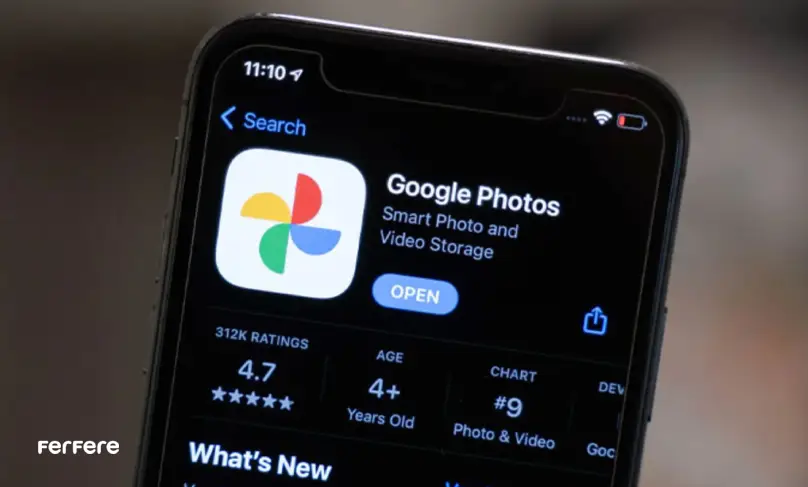
نحوه مخفی کردن عکس با استفاده از Google Photos
استفاده از File Manager برای مخفی کردن عکس از گالری در اندروید
یکی دیگر از روش های مخفی کردن عکس ها در اندروید، استفاده از File Manager است. این روش در مقایسه با سایر روش، پیچیدگی بیشتری دارد. شما می توانید با دو روش در این اپ، عکس های خود را مخفی کنید.
1. ساختن یک پوشه جدید در File Manager
برای این کار، ابتدا باید یکی از ابزارهایی که به عنوان فایل منیجر شناخته می شوند و امکانات بیشتری دارند را روی گوشی خود نصب کنید. یکی از بهترین ابزارهایی که امکان مخفی کردن فایل را هم در اختیار کاربر قرار می دهد، اپلیکیشن ES File Explorer است. پس از این که این اپ را از گوگل پلی نصب کردید باید این مراحل را دنبال کنید:
- یک پوشه جدید ایجاد کنید که نام آن را نقطه شروع شود.
- حالا تمام عکس هایی که قصد داشتید مخفی کنید در این پوشه قرار دهید.
- حالا تصاویری که در این پوشه قرار دهید، مخفی خواهد شد.
2. ساختن یک فایل به نام nomedia
روش دیگر برای پنهان کردن عکس در گالری اندروید این است که یک فایل به نام nomedia. در هر پوشه ای که می خواهید مخفی کنید، بسازید. این روش برای زمانی که می خواهید تمامی فایل هایی که مخفی کنید در یک پوشه قرار دارد، بسیار کارآمد است. همچنین اگر تعداد تصاویری که قصد مخفی کردن آن ها را دارید، زیاد است و نمی توانید همه آن ها را به صورت دستی به پوشه مخفی منتقل کنید، بهتر است.
برای این منظور به پوشه مورد نظر که می خواهید مخفی کنید رفته و یک فایل جدید ایجاد کنید. نام فایل را nomedia. بگذارید و آن را ذخیره کنید. حالا اندروید در هنگام جستجو و نمایش فایل ها، آن هایی که در این فولدر قرار داشته باشند را در نظر نمی گیرد و فولدر شما حالتی مخفی خواهد داشت.
ساخت پوشه مخفی در گوشی های اندروید
برای این که فایل ها و تصاویر مورد نظرتان را در اندروید مخفی کنید، روش های مختلفی وجود دارد. یکی از بهترین روش های این کار، استفاده از یک اپلیکیشن مدیریت فایل است. شما ممکن است در گوشی خود این اپ ها را نداشته باشید. برای این که به راحتی و با کنترل بیشتر، روی فایل های خود در اندروید دسترسی داشته باشید، بهتر است یکی از این ابزارها را نصب کنید. همان طور که اشاره شد، اپلیکیشن ES File Explorer یکی از بهترین نرم افزارها برای مدیریت فایل در سیستم های اندرویدی است. برای شروع، این ابزار را نصب کرده و باز کنید. حالا باید یک فولدر جدید بسازید. برای این کار، این مراحل را دنبال کنید:
- ابتدا گزینه New را انتخاب کرده و گزینه Folder را انتخاب کنید.
- حالا نامی برای پوشه خود انتخاب کنید. بعد از تایپ کردن نام پوشه، یک نقطه در ابتدای نام بگذارید. دقت کنید که بین نام و نقطه هیچ کاراکتر دیگری حتی فاصله هم نباید وجود داشته باشد.
- همه چیز را تایید کنید تا فولدر ساخته شود. حالا باید تصاویر را به این پوشه مخفی منتقل کنید.
- در مرحله آخر، برای کامل کردن فرآیند مخفی کردن عکس ها در اندروید، باید تیک مربوط به نمایش فایل های مخفی را بردارید تا فایل مخفی، نمابش داده نشود.
- منوی Setting را باز کنید.
- گزینه Display را انتخاب کنید.
- حالا موردی با نام Show Hidden File را پیدا کرده و تیک کنار آن را بردارید.
- با توجه به این مراحل، فولدر حاوی تصاویر به صورت کاملا مخفی در آمده و توسط گالری و یا ابزارهای دیگر مرور عکس، نمایش داده نخواند شد.
اگر کاربر گوشی های اندرویدی هستید، مطلب ما در فرفره با عنوان بازیابی مخاطبین حذف شده اندرویدی را فراموش نکنید.
استفاده از اپلیکیشن های ثالث برای مخفی کردن عکس در گوشی اندرویدی
یکی دیگر از بهترین روش های مخفی کردن عکس ها در اندروید، استفاده از اپ های گوناگونی است که برای این منظور طراحی شده اند. روش هایی که تاکنون در این مقاله بررسی کردیم برای مخفی کردن تصاویر کارآمد بودند اما امنیت چندانی ندارند. اگر امنیت تصاویر ذخیره شده برای شما اهمیت زیادی دارد، بهتر است از اپلیکیشن های خاص برای پنهان کردن عکس در گالری اندروید استفاده کنید. در ادامه با چند مورد از بهترین اپلیکیشن ها برای مخفی کردن عکس ها در اندروید آشنا می شویم:
1. اپلیکیشن Keepsafe
این اپ، یکی از پرطرفدارترین ابزارها برای مخفی کردن عکس ها در اندروید است. این اپلیکیشن، می تواند برنامه های نصب شده شما را مخفی کند، فایل ها و تصاویر را پنهان کند و رمز عبور برای دسترسی به فایل ها و فولدرهای مختلف تعریف نماید. شما در این برنامه همچنین می توانید از قابلیت تایمر عکس هم استفاده کنید. در این قابلیت، عکس هایی که با دیگران در شبکه های اجتماعی به اشتراک می گذارید، ظرف مدت 20 ثانیه حذف می شوند.
یکی از بهترین و جالب ترین امکانات این اپلیکیشن، امکان عکس گرفتن از دیگر کاربران است که قصد سرک کشیدن در گالری شما را دارند. در این حالت اگر کاربری بخواهد فایل ها و عکس های مخفی شما را باز کند و رمز عبور را درست وارد نکند، با دوربین گوشی از او عکس می گیرد.
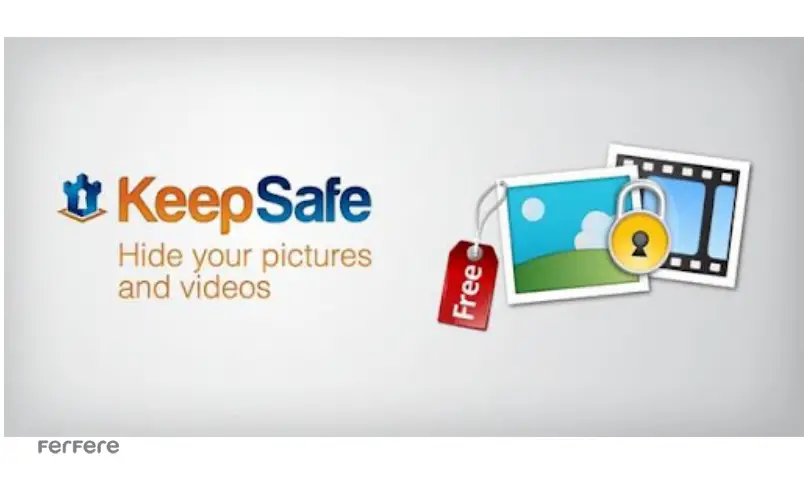
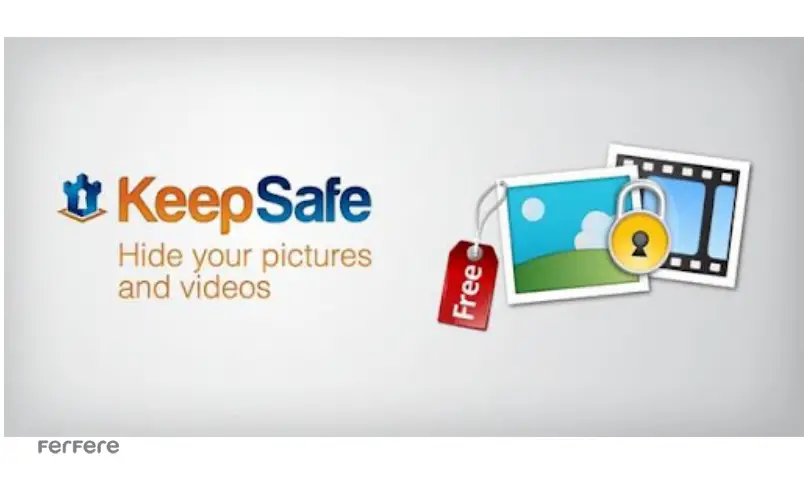
2. اپلیکیشن Vaulty
این نرم افزار را شاید بتوان بهترین اپ برای رمزگذاری و مخفی کردن عکس ها در اندروید دانست. با استفاده از اپلیکیشن Vaulty، کاربر می تواند پوشه های مختلفی برای سطوح دسترسی گوناگون در گوشی خود ایجاد کند و عکس ها را در آن ها مخفی کند. به علاوه، خود اپلیکیشن از عکس های مهم شما پشتیبان تهیه می کند. همه عکس های مخفی در این ابزار با استفاده از رمز عبور محافظت می شوند. علاوه بر این، عکس های مخفی تنها در این اپ قابل دسترسی خواهند بود.
کار با اپلیکیشن Vaulty نیز بسیار ساده است. پس از ورود به صفحه اصلی، کافی است گزینه Hide Photos and Videos را انتخاب کنید. حالا وارد گالری خواهید شد. در این مرحله عکس هایی که دوست دارید، مخفی شوند را تیک بزنید. در مرحله بعد، روی آیکونی که در بالای صفحه قرار دارد و به شکل قفل است، بزنید تا فایل ها مخفی شوند.
3. اپلیکیشن LockMyPix
یکی دیگر از اپلیکیشن ها برای مخفی کردن عکس ها در اندروید، اپلیکیشن LockMyPix است. در این ابزار شما می توانید فایل ها و تصاویر خود را با استفاده از پروتکل رمزنگاری AES، به تعداد نامحدود، مخفی کنید. این نرم افزار در اندروید ۵ به بالا قابل نصب است و می تواند انواع فایل های تصویری را حتی روی کارت های حافظه مخفی کند. در این اپ، اگر ورود نامعتبر شناسایی شود، کاربر وارد محیط جعلی می شود که فایل های مخفی شده در آن به نمایش در نمی آید. کاربر حتی می تواند آیکون این برنامه را نیز مخفی کند تا کسی در صورت ورود به موبایل به آن دسترسی نداشته باشد.
4. اپلیکیشن Digital Private Vault
اگر می خواهید یک ابزار مفید برای پنهان کردن عکس در گالری اندروید نصب کنید که کار با آن ساده و راحت باشد، باید این ابزار را نصب کنید. در اپلیکیشن Digital Private Vault کاربر می تواند علاوه بر تصاویر و ویدئو، یادداشت، و اطلاعات کارت های بانکی را هم مخفی کند. در این اپ شما می توانید فولدرهای مختلف تهیه کنید و در آن ها فایل های خود را به صورت دسته بندی شده ذخیره کنید. وقتی این برنامه را نصب می کنید باید برای آن رمز عبوری مشخص کنید. حالا فایل ها و تصاویر مورد نظرتان را در آن ذخیره کنید. دقت کنید که تصاویر مخفی شده از گالری شما محو خواهد شد و فقط در داخل این اپ و با استفاده از رمز عبور، قابل دسترسی خواهند بود.
وقتی اپلیکیشن Digital Private Vault را نصب می کنید، تصاویری که با دیگران به اشتراک می گذارید، پس از 20 ثانیه محو خواهد شد. به علاوه شما می توانید با استفاده از این ابزار، فایل های خود را با سرعت بالا بین دسکتاپ و گوشی به اشتراک بگذارید.
سخن آخر
بسیاری از ما فایل های تصویری زیادی در گوشی خود داریم اما شاید دوست نداشته باشیم وقتی گوشی را در اختیار کسی قرار می دهیم، همه آن ها را ببیند. برای مخفی کردن عکس ها در اندروید، روش های گوناگونی وجود دارد. شما می توانید اپلیکیشن هایی را که به صورت تخصصی برای این کار توسعه پیدا کرده اند نصب کنید. همچنین در گالری گوشی های سامسونگ و شیائومی، روش هایی برای پنهان کردن عکس در گالری اندروید وجود دارد. اگر به امنیت داده ها و برنامه ها در گوشی های اندروید علاقه دارید، می توانید مطلب ما با عنوان قفل کردن برنامه ها در گوشی اندروید را هم بخوانید.
سوالات متداول
برای مخفی کردن عکس ها در گوشی های سامسونگ، به بخش تنظیمات رفته و “Private Mode” را فعال کنید. بعد از انتخاب روش ورود به این حالت (پین، اثر انگشت یا الگو)، می توانید تصاویر را از گالری مخفی کنید.
بله، در گوشی های شیائومی می توانید تصاویر را با استفاده از “Private Album” در گالری مخفی کنید. کافیست یک رمز عبور برای آلبوم خصوصی تعیین کنید و تصاویر را به آن اضافه کنید.
در اپلیکیشن Google Photos، گزینه “Locked Folder” را فعال کنید. سپس با انتخاب عکس ها و انتقال آن ها به این پوشه، تصاویر از دید دیگران مخفی خواهند شد.
شما می توانید با استفاده از File Manager، پوشه ای جدید بسازید و با نامگذاری آن با یک نقطه در ابتدا (مثلاً “.hidden”) یا استفاده از فایل “nomedia” عکس ها را مخفی کنید.
بله، استفاده از اپلیکیشن هایی مانند “Keepsafe” می تواند امنیت بیشتری برای مخفی کردن عکس ها فراهم کند. این اپ به شما امکان می دهد عکس ها را با رمز عبور پنهان کرده و حتی از افرادی که تلاش می کنند به آن ها دسترسی پیدا کنند، عکس بگیرید.
برای ایجاد پوشه مخفی در گوشی های اندرویدی، می توانید از اپلیکیشن های مدیریت فایل مانند “ES File Explorer” استفاده کنید و با نامگذاری پوشه ها به صورت مخفی، آن ها را از گالری حذف کنید.







